- שירות ActoTray מבית Adobe Acrobat יכול להאט את המערכת או להשתמש במשאבי מעבד.
- מאמר זה מפרט כמה דרכים להשבית את Adobe Acrotray.exe מ- Startup.
- בדוק תוכנות נוספות כמו Adobe Acrobat Reader על ידי חקר הייעודי שלנו מדור תוכנה.
- זקוק לעצות וטריקים נוספים בכל הקשור לתוכנה? בדוק את שלנו דף כיצד לבצע.

תוכנה זו תתקן שגיאות מחשב נפוצות, תגן עליך מפני אובדן קבצים, תוכנות זדוניות, כשל חומרה ותייעל את המחשב שלך לביצועים מקסימליים. תקן בעיות במחשב והסר וירוסים כעת בשלושה שלבים פשוטים:
- הורד את כלי התיקון למחשב Restoro שמגיע עם טכנולוגיות פטנט (פטנט זמין פה).
- נְקִישָׁה התחל סריקה כדי למצוא בעיות של Windows שעלולות לגרום לבעיות במחשב.
- נְקִישָׁה תיקון הכל כדי לפתור בעיות המשפיעות על אבטחת המחשב וביצועיו
- Restoro הורדה על ידי 0 קוראים החודש.
Adobe Acrobat הוא מציג PDF פופולרי המאפשר לך להציג, ליצור, לערוך ולנהל קבצי PDF במחשב שלך.
לאחר ההתקנה, המשתמשים יראו רכיב AcroTray שיפעל אוטומטית בכל הפעלה מחדש ללא צורך באפליקציה. אבל, איך משביתים את Adobe acrotray.exe מ- Startup?
AcroTray הוא סיומת Adobe Acrobat המשמשת להמרת קבצי PDF לפורמטים שונים. עם זאת, כלי עזר זה יכול להיות מעצבן מכיוון שהוא עלול להפוך את המחשב לאיטי, לצרוך משאבי מערכת ולרוב לרוץ ללא סיבה.
במאמר זה אנו מראים לכם כמה דרכים להשבית את ההפעלה של Adobe acrotray.exe בקלות. אז בואו נתחיל.
כיצד אוכל להשבית את Adobe AcroTray.exe מ- Startup?
1. השבת ממנהל המשימות
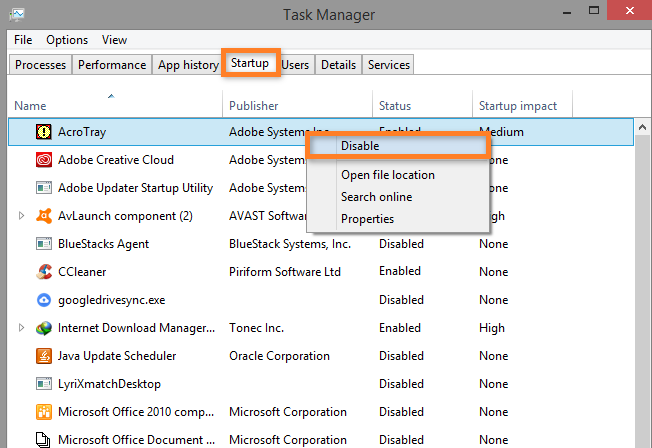
- לחץ על מקש Windows + R.
- סוּג taskmgr ולחץ בסדר לפתוח אותו.
- בחלון מנהל המשימות, פתח את סטארט - אפ הכרטיסייה.
- גלול בין הסטארט-אפים ובחר AcroTray.
- לחץ לחיצה ימנית על AcroTray ובחר השבת.
לאחר שהשבית את AcroTray.exe מכרטיסיית ההפעלה, הרס את תהליך ההפעלה AcroTray גם ממנהל המשימות.
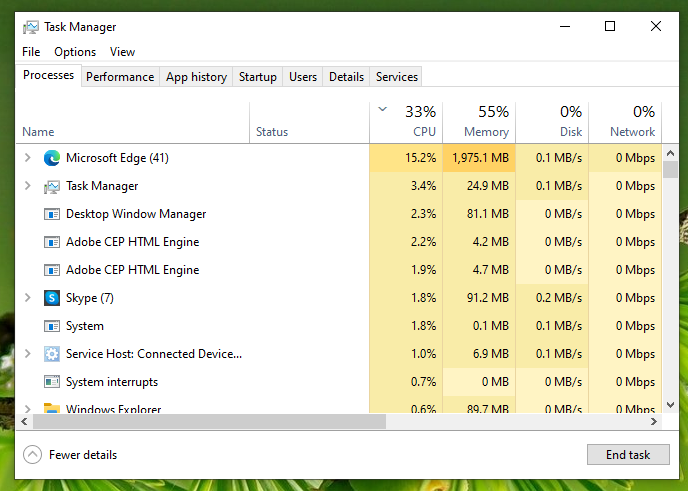
- פתח את מנהל המשימות.
- בתוך ה תהליך הכרטיסייה, אתר AcroTray.exe תהליך.
- בחר ואז לחץ על סוֹף לַחְצָן.
- לאחר סיום, סמל האפליקציה AcroTray יוסר גם ממגש המערכת.
זהו זה. השבתת בהצלחה את אפליקציית AcroTray ממנהל המשימות. הפעל מחדש את המחשב האישי שלך כדי לראות אם חלון הקופץ של AcroTray מושבת.
2. הסר באמצעות AutoTurns
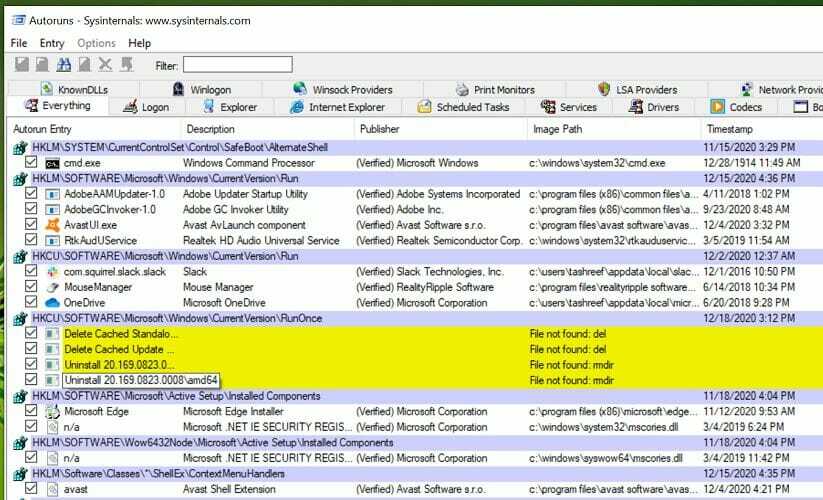
- הורד ריצות אוטומטיות ממיקרוסופט.
- חלץ את הקובץ שהורדת באמצעות WinZip.
- פתח את התיקיה שחולצה. ואז לחץ לחיצה ימנית על ה- Autoruns64.exe קוֹבֶץ.
- בחר הפעל כמנהל.
- בחלון הפעלות אוטומטיות, חפשעוזר אקרובט בתוך ה הכל הכרטיסייה.
- אם הוא מסומן, בטל את הסימון בתיבה שליד Acrobat Assitant.
- סגור הפעלות אוטומטיות והפעל מחדש את המחשב שלך.
AutoRuns הוא כלי עזר של מיקרוסופט המאפשר לך לשלוט בתוכניות הפעלה בהפעלה של Windows. אתה יכול להשתמש ב- Autoruns אם השיטה הראשונה להסרת Acrotray באמצעות מנהל המשימות לא עבדה.
3. השבת באמצעות שירותי Windows
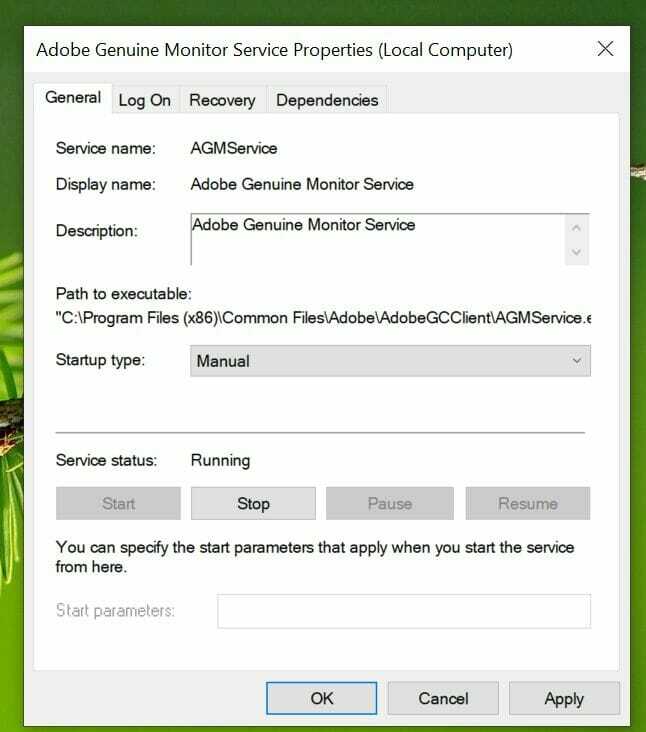
- לחץ על חלונותמקש + R.
- סוּג services.msc ולחץ בסדר.
- לחפש אחר עדכון Adobe Acrobatלחץ לחיצה ימנית עליו ובחר נכסים.
- לחץ על סטארט - אפ סוּג בתפריט הנפתח ובחר מדריך ל.
- נְקִישָׁה להגיש מועמדותו בסדר כדי לשמור את השינויים.
- לאחר מכן, מצא את שירות Adobe Integrity Software Integrity, לחץ באמצעות לחצן העכבר הימני, ובחר נכסים.
- מַעֲרֶכֶת סוג הפעלהל מדריך ל.
- נְקִישָׁה להגיש מועמדותו בסדר כדי לשמור את השינויים.
לאחר ששינית את שני השירותים, סגור את חלון שירות Windows, הפעל מחדש את המחשב ובדוק אם קיימים שיפורים.
בשיטה זו שינינו חלק משירותי אדובי אשר מוגדרים להפעלה אוטומטית במהלך ההפעלה. הפעלת השירותים להפעלה ידנית תפתור את הבעיה.
ל- AcroTray Assistant יש יותר חסרונות מאשר יתרונות. זה לא יכול רק להאט את המחשב אלא גם לתפוס משאבי מערכת רבים ללא עבודה אמיתית. במדריך זה הראינו לכם כיצד תוכלו להשבית את Adobe AcroTray.exe מ- Startup.
לרוב, עליך להשבית את התהליך ממנהל המשימות. עם זאת, אם הבעיה נמשכת, נסה להשבית את השירות משירות Windows או להשתמש בכלי השירות AutoRuns.
 עדיין יש לך בעיות?תקן אותם בעזרת הכלי הזה:
עדיין יש לך בעיות?תקן אותם בעזרת הכלי הזה:
- הורד את כלי התיקון למחשב זה דורג נהדר ב- TrustPilot.com (ההורדה מתחילה בעמוד זה).
- נְקִישָׁה התחל סריקה כדי למצוא בעיות של Windows שעלולות לגרום לבעיות במחשב.
- נְקִישָׁה תיקון הכל כדי לפתור בעיות עם טכנולוגיות פטנט (הנחה בלעדית לקוראים שלנו).
Restoro הורדה על ידי 0 קוראים החודש.


